외장하드, USB를 통틀어 이동식디스크라고 하지요.
그 이동식 디스크가 컴퓨터에서 정해진 이동식 저장 장치의 준말입니다.
흔히 말해 USB나 외장하드 등 휴대할 수 있는 저장 장치인데
여러 가지 이동식디스크에 대한 오류나 문제는 원인이 각각 다양합니다.
컴퓨터에 관련된 제품이기 때문에 조금만 손상이 오더라도
정상적으로 사용이 불가능한 상태가 되는 아주 예민한 놈이지요.


그중에서도 가장 흔히 일어나는 오류와
일반적으로 해결 가능한 방법들을 설명드리겠습니다.
천천히 잘 읽어보시고 해결해보시기 바랍니다.
그리고 앞서 설명드리지만 이 방법들은
일반적으로 전문가가 아닌 사용자가 해결할 수 있는 방법으로
만약 여기서 설명한 방법이 안 될 경우에는
전문적으로 해결 가능한 업체에 방문해야 합니다.
이동식디스크 복원 방법 드라이브가 보이지 않는다.
이동식디스크를 복원해야 하는 상황 중에
드라이브가 보이지 않는 증상으로
고민하시는 분들이 가장 많으실 텐데
쉽게 해결이 가능한 방법들이 있습니다.
드라이브가 보이지 않는다면 분명히 연결이
제대로 되지 않았던 게 이유일 것이고
연결만 제대로 해주면 됩니다.
여기서 의심해볼 수 있는 것은 총 3가지로
케이블, 전원, 드라이브 인식입니다.

먼저 케이블인데 흔히들 사용하는 케이블은
자주 연결하거나 단선이 되는 과정에서
마모되어 연결 부위가 정상적으로
신호를 주고받지 못하는 상태가 됩니다.
이때 주의해야 될 것은 연결은 되지만
정상적인 신호가 전달되지 않을 때
이동식디스크 내부에 추가적으로 손상이
생길 수 있으니 비정상적인 케이블이라면
사용을 절대 하시면 안 됩니다.



두 번째로는 전원인데 이동식디스크가
외장하드라면 전원이 들어가는 외장하드 포트 부분이
손상의 원인일 경우 일반적으로 해결이 불가능할 수 있습니다.
반대로 전원을 보내는 컴퓨터의 포트 부분이 문제일 경우
다른 포트로 연결해보시면 해결될 수 있습니다.
마지막으로 드라이브 인식입니다.
드라이브 인식의 문제는 컴퓨터에 대해서
깊이 알지 못하는 분들은 생소할 수 있습니다.
순서를 하나하나 설명드리겠습니다.
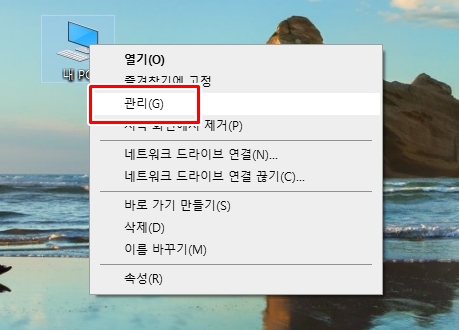

먼저 '내 PC' 아이콘을 우 클릭하여
'관리'라고 하는 메뉴를 눌러 '컴퓨터 관리'창을
열어주시고 왼쪽 메뉴 중에 '장치 관리자'를 선택하면
우측에 하위 메뉴 목록이 나오는데 여기서 '디스크 드라이브'를
선택한 뒤에 디스크 드라이브 목록 중에 이동식 디스크 모델명이
없다면 상단의 단축 아이콘 중 모니터 돋보기 모양을 클릭해 주시면
드라이브를 새로 인식하여 사용할 수 있게 됩니다.
만약 디스크 드라이브 목록에 있는 상태에서도
이동식 디스크가 보이지 않는다면 이동식 디스크가
제품 자체적으로 문제가 발생할 경우가 높기 때문에
이것 또한 전문적으로 취급하는 업체에 방문하셔서
해결하셔야 합니다.
이동식디스크 복원 보이지만 들어갈 수가 없다
이동식디스크가 보이지만 진입이 안되며
진입은 했지만 렉이 걸리거나 컴퓨터가 멈췄다면
이동식디스크의 저장소에 문제가 생긴 경우입니다.
이동식디스크에 저장하는 공간 자체에 문제가 생겨
그 공간을 컴퓨터에서 읽으려고 하는데 읽지 못하기 때문에
컴퓨터가 멈추고 렉이 걸리는 현상입니다.

이렇게 저장소에 문제가 생긴 것을 배드섹터나 배드셀이라고 하는데
이동식디스크에 파일을 저장하기 위해서는 섹터 단위로 만들어진
공간에 저장을 하게 되는데 그릇이 되는 섹터가 배드섹터로
손상되었을 때는 느려지는 현상이 발생합니다.
전원도 들어가지 않고 보이지도 않으며 인식이 되지 않는다
현재 이동식디스크의 상태가 위의 경우가 아닌 아예 인식이 되지 않는다면
더 이상 전원 공급을 하면 안 되는데 추가적으로 전원 공급을 하였을 때
계속해서 손상이 깊어지기 때문에 완전히 고장 나는 경우는
이동식디스크 복원 작업을 진행할 수 없습니다.
상태가 더욱 심각해지기 전에 복원을 하고 싶으시다면
전문적인 센터를 방문하여 상담을 받으시고 작업을 의뢰하셔야 합니다.




댓글